シンプルな文字だけの記事を投稿
ここでは、シンプルな文字だけの記事を投稿してみましょう。
投稿画面を開きます
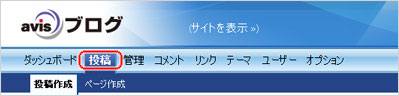
画面上部のメニュー「投稿」を押します。
投稿画面
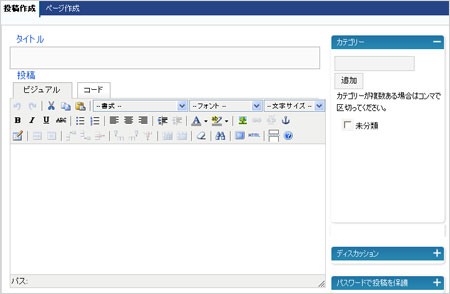
投稿作成の画面が表示されます。
カテゴリーの作成
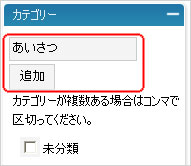
投稿する記事にあったカテゴリーを作成します。
ここでは、「あいさつ」とカテゴリーを作成しますので、カテゴリー名に「あいさつ」と入力して、「追加」を押します。
※既にカテゴリーを作成してあったり、カテゴリーを作成されない場合は、何もしていただかなくても結構です。
カテゴリーの選択
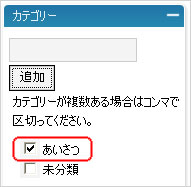
「あいさつ」のカテゴリーが作成されました。
※既にカテゴリーを作成されている場合は、カテゴリー名の前にあるチェックボックスにチェックを入れます。
投稿する記事の作成

「タイトル」と「記事」を入力します。
保存して記事の様子を見ましょう

投稿する記事を入力しましたら、「保存して編集を続ける」を押します。
投稿保存時に表示されるプレビュー画面
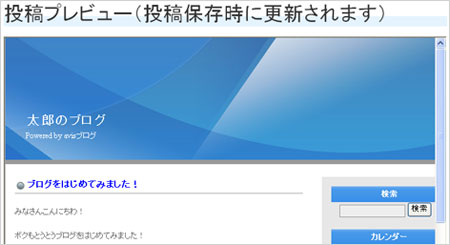
「保存して編集を続ける」を押すと、「投稿プレビュー」が表示されます。
ここで、表示されている内容を確認が出来ます。
もし、修正する箇所があった場合は、投稿作成に戻って修正が出来ます。(修正が終わりましたら、再度「保存して編集を続ける」を押してください。)
投稿記事の公開

「投稿プレビュー」の内容でよろしかったら、「公開」を押します。
サイトを表示してみましょう
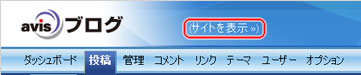
「公開」を押すと画面が切り替わりますので、「サイトを表示」を押します。
投稿記事が公開しました
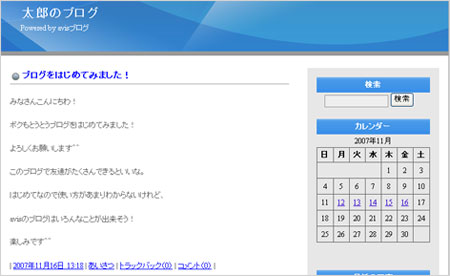
これで投稿が完了しました。